Hur Video Colorizer fungerar: Topp 3 verktyg att använda 2023
Har du de där gamla videorna tagna i svartvita toner? Även om du kan påminna om dagarna med en enda uppspelning, kan du nu göra dina videor till en tidlös del genom att färglägga dem. Tack och lov har den digitala tidsåldern förnyat många tekniska upptäckter, inklusive ett verktyg som kan färglägg svartvit video. I det här guideinlägget kommer vi att introducera dig till de bästa välpresterande programmen som kan använda färg och intelligenta algoritmer - sömlöst justera färgen på dina bilder.

Del 1. Färglägg video offline
Att förvandla gamla filmer till färgade filmer borde inte vara ett krångel längre genom att använda kraftfull programvara som Video Converter Ultimate. Även om det här verktyget främst används för att konvertera videor och ljud, kommer det också med ett videoredigeringsverktyg som låter dig återuppliva svartvita videor. Utöver det erbjuder Video Converter Ultimate en förhandsgranskningspanel i realtid där du kan se ändringarna du har gjort under redigeringsprocessen. Dessutom kan du beskära, rotera och lägga till otaliga filteralternativ till dina bilder för en extra touch av kreativitet. Följ den enkla guiden nedan för att färglägga svartvit video med detta utmärkta verktyg.
Steg 1. Starta Best Video Colorizer
Ladda först ner installationsprogrammet för Video Converter Ultimate genom att klicka på det bästa operativsystemet för din enhet. Kör sedan installationsguiden för att starta programmet på din dator.
Gratis nedladdningFör Windows 7 eller senareSäker nedladdning
Gratis nedladdningFör MacOS 10.7 eller senareSäker nedladdning
Steg 2. Importera filen till programmet
Gå sedan till MV avsnittet i Video Converter Ultimate för att komma åt videoredigeraren. Därifrån klickar du på Plus för att importera ditt råmaterial och vänta tills det laddas på skärmen.
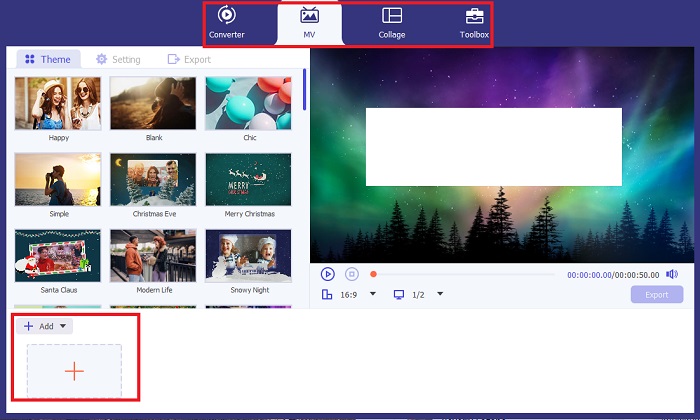
Steg 3. Färglägg film
När du har laddat upp filen lägger du till färgjusteringarna genom att dra pilen. Det finns också förutbestämda filter för att lägga till en omedelbar effekt till din video.
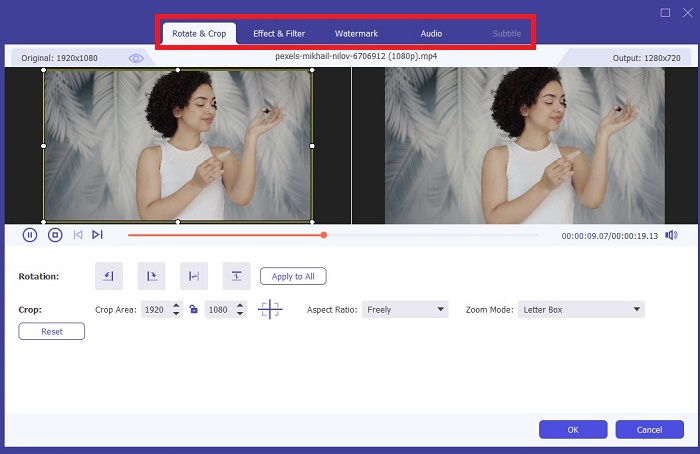
Steg 4. Spara utdata
När du är nöjd med din färgade video, tryck på Exportera för att fortsätta med den slutliga processen. Ändra sedan filens fps, namn, upplösning och format och tryck Starta export för att spara din utdata på din lokala fil.
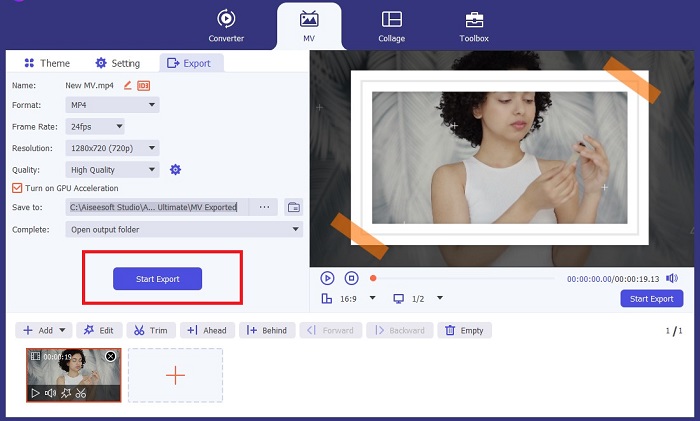
Del 2. Färglägg video online gratis
Onlineverktyg är bra sätt om du saknar lagringsutrymme för att installera offlineprogram. Med hjälp av AI-teknik kommer dina tråkiga videor eller foton att återupplivas direkt. PickFrom är en färgad video online gratis som hjälper användare att lägga till nyans till sina bilder med hjälp av en färgkalibreringsalgoritm. Det fungerar på de flesta webbläsare, inklusive Opera, Chrome, Safari och Internet Explorer. Utöver det är detta program 100% procent säkert och säkert, tack vare datakrypteringskanalerna, för att förhindra dataintrång.
Steg 1. Ta först din webbläsare och landa på platsen för PickFrom. Efteråt, gå till Video Colorizer avsnitt och klicka Lägga till filer för att ladda upp din råvideo.
Steg 2. Efter att ha laddat upp videon presenterar verktyget automatiskt den AI-färgade videoutgången. Du kan också släppa ner inställningar av Colorize Video-verktyget och välj upplösningen på din fil mellan 780p och 1080p.
Steg 3. Slutligen, välj Produktion formatet för din fil genom att expandera Formatera flik. Du kan välja mellan MP4, AVIoch MKV. När du är nöjd med resultatet klickar du på Start knappen för att ladda ner din färgade svartvita video.
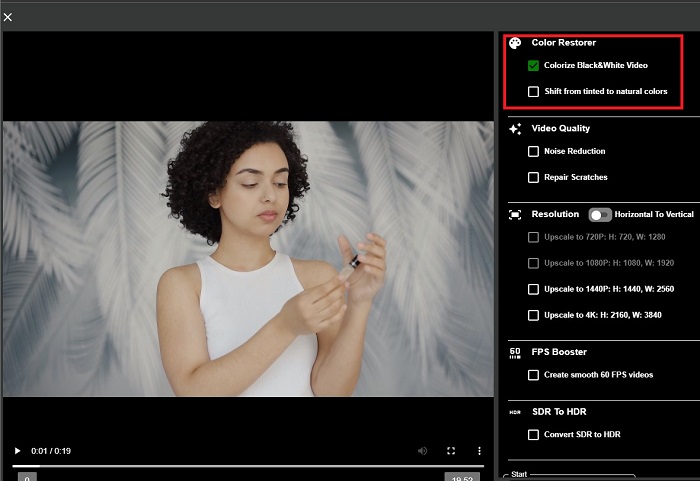
Del 3. Färglägg video på mobilen
Vänd dina bilder på ett smart sätt genom att använda ett Google-utvecklat applikationsverktyg som heter Colorize! Som namnet antyder är det här programmet ett utmärkt val för iOS- och Android-användare när det gäller att applicera färger på dina inaktuella bilder. Utöver det kan du maximera appen för färgläggning av svartvit video genom att lägga till speciella filter och effekter till din utdata och genom att anpassa din utdatas urvalsförhållande. Här är snabbguiden för att lägga till färg till svartvit video med denna mobilapplikation.
Steg 1. Klicka på Ladda upp knappen på programmet och välj den svartvita filen du behöver fixa.
Steg 2. Under uppladdningen applicerar verktyget automatiskt färg på ditt projekt, och tiden beror bara på längden eller storleken på det.
Steg 3. När det färgade fotot dyker upp kan du justera detaljerna på ditt foto genom att gå till Förbättra sektion. Du kan justera färgtonen, mättnaden och pulsen på ditt foto. Efteråt trycker du på Ladda ner för att spara filen på din enhet.
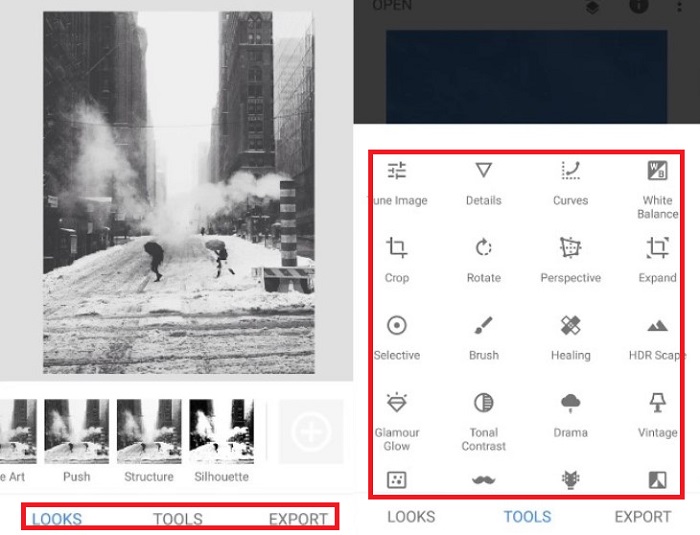
Vidare läsning:
Effektiva lösningar för att ljusna upp video på mindre än en minut
5 bästa Windows Video Editor med tips för proffs och nybörjare [2023]
Del 4. Vanliga frågor om AI Colorize Video Software
Hur färglägger folk gamla videor?
Färgläggning av svartvita videor och foton nu är möjlig genom digitala manipuleringsverktyg, som videofärgare eller videoredigerare. Ibland måste du manuellt justera inställningarna för att uppnå dina önskemål eller använda ett AI-färgprogram för video.
Är det möjligt att färglägga svartvit video?
Defenitivt Ja! Att fixa den visuella tonen i dina bilder är 100% möjligt idag. Som ett råd är det bättre att normalisera dina videos färg innan du redigerar dem.
Varför måste jag färggradera video?
Färggradering är en viktig process som filmskapare måste utföra när de slutför sin produktion. Med denna process kan de uppnå en konsekvent färgton för att lägga till en enastående visuell effekt till sin publik.
Hur lång tid tar det att färglägga foton och videor?
Så länge du har rätt verktyg på din enhet kan du färglägga gamla foton och videor omedelbart. Å andra sidan, överväga din videos storlek och längd.
Är mina färgade videor korrekta?
Videofärgare ger dig en nästan exakt färg på videon. Du kan också be om vägledning från experter för att hjälpa dig att avgöra vad som är originalfärgen genom att kartlägga videon.
Slutsats
Och det är allt! Nu när du har lärt dig de 3 bästa sätten att färglägg svartvit video med offline-, online- och mobilverktyg är beslutsfattandet inte svårt längre. Med en AI-videofärgare lägger verktyget automatiskt till färg till dina videor. Ändå låter det dig inte justera de framträdande färginställningarna i offlinelösningar, som Video Converter Ultimate.



 Video Converter Ultimate
Video Converter Ultimate Skärminspelare
Skärminspelare



